오늘은 티스토리 블로그 애드센스 구글 광고 신청방법에 대해서 차근차근 설명해드리겠습니다. 그대로 따라오시기만 하면 될 수 있도록 모든 화면을 캡처해가며 작성했으니, 티스토리 애드센스 구글광고를 신청하고자 하시는 분들은 저와 함께 차근차근 티스토리 블로그 애드센스 광고 신청을 해봅시다.
요즘 수익형 블로그인 티스토리를 운영 하시는분들이 늘어나면서 애드센스 광고 승인이 애드고시라고 불릴 만큼 어려워졌습니다.
초기에 티스토리에 가입해서 승인받으신 분들은 글 한두 개만 작성해도 바로 광고 승인을 받아서 광고를 붙이시는 분들이 많으셨다고 하는데요. 요즘은 최소 한달에서 길게는 6개월 정도까지 걸려서 구글 광고를 승인받으셨다는 분들의 후기를 볼 수 있습니다.
저도 티스토리 블로그를 운영한지 한 달 조금 넘었는데, 열심히 1일 1포스팅을 하며 애드 고시에 도전 중입니다.
저의 경우에는 따로 유튜브 채널을 운영하고 있고 그때 애드센스에 가입하고 광고를 신청/승인받는 과정을 겪었어서 티스토리 애드센스 신청 절차가 크게 어렵지 않았지만, 처음 유튜브 채널로 애드센스에 가입하고 광고 신청/승인을 받는 과정이 우리나라 홈페이지만큼 잘 되어 있지는 않아서 어려움을 겪었던 기억이 있습니다.
그래서 처음 애드센스를 신청하시는 분들을 위해서 다시 새로운 계정을 만들어서 차근차근 같이 해보며 그 과정을 설명해드리겠습니다.
티스토리의 '관리자 페이지-수익 메뉴'를 눌러보시면 아래와 같은 광고 플랫폼들을 나의 티스토리 블로그에 연결할 수 있는 것을 확인하실 수 있습니다.

카카오애드 핏 (kakaoAdFit)의 경우에는 가입일수 30일 이상, 블로그 글수 20개 이상이라는 조건만 채우면 바로 승인이 됩니다. 카카오에서 만든 광고이므로 연동하기 누르셔서 승인절차 받으시면 정말 손쉽고 빠르게 승인이 돼서 블로그 글에 광고를 다실 수 있습니다.
하지만, 수익이 정말 소소하므로 (껌값 정도 생각하시면 됩니다) 저 같은 경우에는 구글 애드센스 광고 승인을 받기 전까지 달아두자 라는 마음으로 달고 있습니다. 이와 관련해서는 따로 글을 작성하도록 하겠습니다.
저희가 오늘 신청할 광고는 카카오애드핏 아래 있는 구글 애드센스 (Google AdSense)입니다.
구글 애드센스 (Google AdSense)는 따로 밝혀진 가입일수나 블로그 글수는 정확히 없지만 최근에는 글을 꾸준히 쓰셨을 경우 한 달에서 6개월까지 걸리신 분들도 있다고 들었습니다.
케이스마다 천차만별이니 포기하지 마시고 꾸준히 블로그에 글을 쓰시면서 계속해서 승인신청을 하시면 됩니다.
이제 애드센스 신청 및 연동을 해보겠습니다.
1. 구글 애드센스 페이지에 들어갑니다
검색창에 '구글애드센스'를 검색하셔서 들어가시면 됩니다.

첫 화면에서 보이는 파란색 '시작하기' 버튼을 눌러줍니다.
아래와 같은 페이지가 뜹니다.

내 사이트에는 나의 티스토리 블로그 주소를 복사해서 붙여 넣어주세요.
구글 애드센스 활용 도움말 및 제안을 받고 싶으면 '예', 아니라면 '아니요'를 클릭하세요.
수취인 국가/지역은 대한민국을 선택하시면 됩니다. (혹시 해외에 계신 분들은 해당 국가를 선택하세요.)
이용약관 확인에 체크를 하고, 애드센스 사용 시작을 하시면 됩니다.
그러고 나면 아래와 같은 화면으로 창이 바뀝니다.

첫 번째 '정보 입력' 버튼을 클릭하시고 고객정보를 입력하시면 됩니다.

위에 입력한 주소로 나중에 PIN 번호를 받아보게 되시기때문에 주소는 동호수까지 정확히 입력하셔야 합니다.
한글 주소 순으로 주소 입력란에 적으시면 됩니다.
미국식으로 (반대) 안 바꾸셔도 잘 오더라고요. (도/시/동/아파트/동, 호수 순서)
빠짐없이 다 작성하셨으면 아래 파란색 '제출' 버튼을 눌러주세요.
2. 애드센스 코드를 나의 티스토리 블로그에 붙여 넣어 줍니다.
그러고 나서 구글 애드센스 '홈' 탭에 가시면 아래와 같은 페이지가 나옵니다.

조금 기다리시면 메일로도 같은 내용이 오니 혹시 위와 같은 페이지가 안 나오시더라도 너무 걱정하지 마시고 메일을 기다려주세요.

나의 티스토리 관리자 페이지로 들어갑니다.
위의 애드센스 '홈' 탭이나 받은 메일에 애드센스 코드를 복사하셔서 나의 블로그 '꾸미기-스킨 편집-HTML 편집'에 들어가서 코드를 붙여 넣어주시면 됩니다.
이 과정을 같이 해보겠습니다.


티스토리 '관리자 메뉴 - 꾸미기 - 스킨 편집- html 편집' 을 순서대로 눌러주세요.

코드는 위에보이시는 빨간박스 안 <head>와 </head> 사이 아무 곳에나 붙여 넣으시면 됩니다.

그다음에 애드센스 페이지나 메일에서 '코드를 사이트에 불여 넣었습니다' 문구를 체크하시고 완료 버튼을 누르세요.

위와 같은 '코드 확인 완료' 메시지가 나옵니다.
3. 티스토리 구글 애드센스 광고를 연동합니다.
이제 티스토리 수익 메뉴에 들어가셔서 구글 광고 연동을 미리 설정해두시면 됩니다.

티스토리 관리자 페이지 - 수익 - 구글 애드센스 '연동하기' 를 누르시고 애드센스를 신청한 구글 아이디로 로그인 해주시면, 아래와같은 화면을 보실 수 있습니다.
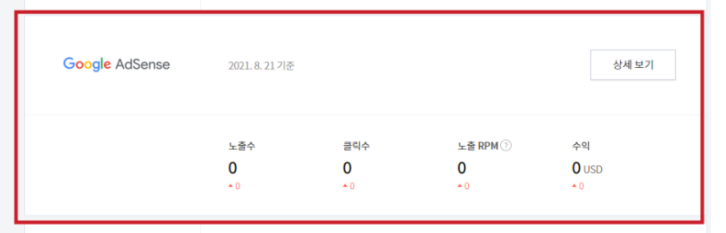
이제 티스토리-구글 애드센스 연동이 끝났습니다.

광고를 원하는 위치에 달아보세요.
이제 승인 전 모든 단계는 끝났습니다. 승인만을 목 빠지게 기다리시면 됩니다.
혹시라도 승인 거절을 당하신경우는 포기하지 마시고, 블로그에 양질의 글을 더 작성하신 후 다시 도전하시길 바랍니다.
4. 사이트 승인 시 구글 광고를 나의 블로그에 게재할 수 있습니다.
사이트 검토가 완료되면 광고 승인 메일이 옵니다. 사이트 검토는 최대 2주가 소요될 수 있습니다.

구글로부터 위와 같은 메일을 받을 경우 광고 승인이 된 겁니다.
이 글이 티스토리 애드센스 신청하는데 도움이 되셨다면 하트 살포시 눌러주세요.
혹시 궁금하신 점 있으시면 댓글로 물어봐주시면 제가 아는 선에서 답변해드리겠습니다.
2022.01.24 - [지식 & 정보/디지털노마드] - 티스토리 블로그 시작하기, 롱테일 키워드 포스팅 하는 방법
티스토리 블로그 시작하기, 롱테일 키워드 포스팅 하는 방법
블로그는 특정 콘텐츠로 어느 날 한 번에 '빵'하고 터지는 유튜브와 달리 꾸준히 글을 쌓아 가다 보면 조회수가 쌓여서 많은 사람들이 방문하게 되는 꾸준함이 중요한 채널입니다. 물론 검색 유
mandugon.tistory.com
2021.10.29 - [지식 & 정보/디지털노마드] - 티스토리, 구글 상위노출을 위한 SEO 글쓰기 방법
티스토리, 구글 상위노출을 위한 SEO 글쓰기 방법
구글은 검색엔진 최적화를 위한 다양한 로직을 적용하고 있습니다. 이 로직을 모르고 글을 쓰면 내 블로그의 글이 구글 상위에 노출되는 일은 거의 불가능하다고 볼 수 있습니다. 구글 상위 노
mandugon.tistory.com
'지식 & 정보 > 디지털노마드' 카테고리의 다른 글
| 구글서치콘솔 색인 생성 방법, 티스토리 블로그 노출 안될 때 해결 방법 (1) | 2022.01.25 |
|---|---|
| 티스토리 애드센스 광고 차단 하기 (광고 차단 관리,기타 언어광고 차단) (0) | 2022.01.24 |
| 티스토리 블로그 시작하기, 롱테일 키워드 포스팅 하는 방법 (1) | 2022.01.24 |
| 티스토리, 구글 상위노출을 위한 SEO 글쓰기 방법 (1) | 2021.10.29 |
| 티스토리 블로그 구글에 등록하기, 구글 검색노출 시키기 (0) | 2021.10.25 |




댓글